
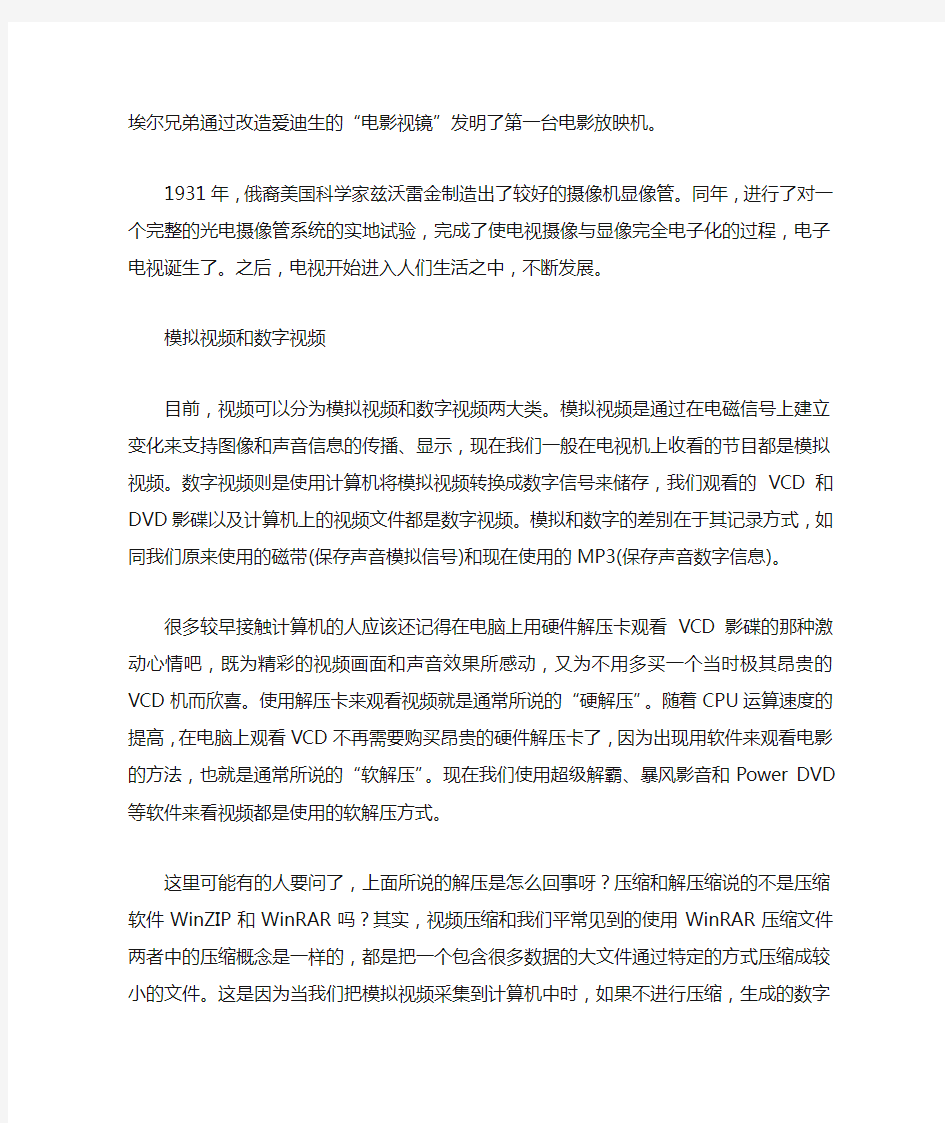
当你观看精彩的电影大片、精美的电视节目和网络上的《一个馒头引发的血案》(以下简称《馒头》)时,你可知道这些视频中的精彩画面是如何制作出来的?临渊羡鱼,不如退而结网。我们现在就开始视频世界之旅,自己动手制作精彩的节目。
开始视频世界之旅
我们平时看的电视、电影、VCD、DVD都是视频。
你知道视频都是压缩的吗?你知道视频分为模拟和数字吗?
什么是视频?
很多人在小学《自然》课上应该都做过这个游戏:“在一个扇子一面画一只小鸟,另一面画一个笼子,当快速转动这个扇子时,就会看到小鸟被关到了笼子里。”这个现象揭示的正是视频的基本原理—眼睛的视觉暂留原理。
根据视觉暂留原理,当连续相互关联的图像(一般把静止的画面称为图像)快速变化时,人眼看到的这个图像变化的过程就是视频。电影、电视和计算机视频都是根据这个原理来实现的。
p相互关联的连续图像变化构成视频
视频的发展简史
1832年,约瑟夫·柏拉图发明了纸盘看片机,静止的图像通过它动了起来。之后,爱迪生发明了“电影视镜”,在中国称其为“西洋镜”。1895年12月28日,法国路易·卢米埃尔兄弟通过改造爱迪生的“电影视镜”发明了第一台电影放映机。
1931年,俄裔美国科学家兹沃雷金制造出了较好的摄像机显像管。同年,进行了对一个完整的光电摄像管系统的实地试验,完成了使电视摄像与显像完全电子化的过程,电子电视诞生了。之后,电视开始进入人们生活之中,不断发展。
模拟视频和数字视频
目前,视频可以分为模拟视频和数字视频两大类。模拟视频是通过在电磁信号上建立变化来支持图像和声音信息的传播、显示,现在我们一般在电视机上收看的节目都是模拟视频。数字视频则是使用计算机将模拟视频转换成数字信号来储存,我们观看的VCD和DVD影碟以及计算机上的视频文件都是数字视频。模拟和数字的差别在于其记录方式,如同我们原来使用的磁带(保存声音模拟信号)和现在使用的MP3(保存声音数字信息)。
很多较早接触计算机的人应该还记得在电脑上用硬件解压卡观看VCD影碟的那种激动心情吧,既为精彩的视频画面和声音效果所感动,又为不用多买一个当时极其昂贵的VCD 机而欣喜。使用解压卡来观看视频就是通常所说的“硬解压”。随着CPU运算速度的提高,在电脑上观看VCD不再需要购买昂贵的硬件解压卡了,因为出现用软件来观看电影的方法,也就是通常所说的“软解压”。现在我们使用超级解霸、暴风影音和Power DVD等软件来看视频都是使用的软解压方式。
这里可能有的人要问了,上面所说的解压是怎么回事呀?压缩和解压缩说的不是压缩软件WinZIP和WinRAR吗?其实,视频压缩和我们平常见到的使用WinRAR压缩文件两者中的压缩概念是一样的,都是把一个包含很多数据的大文件通过特定的方式压缩成较小的文件。这是因为当我们把模拟视频采集到计算机中时,如果不进行压缩,生成的数字视频文件往往会非常大,要解决这一问题,只有采用视频压缩技术让文件变小。
视频压缩技术压缩掉的是人的视觉不能感受到的或者感受不明显的那部分视频数据。例
如:自然界有上亿种颜色,人眼只能分辨其重大约1024 种颜色,所以没必要将每一种颜色都保留下来,可以将人眼不容易分辨出区别的相近颜色数据压缩。还可以压缩视频中的重复画面,比如中央电视台的《新闻联播》节目,其中主持人的背景很多部分是不变化的,那么在进行视频压缩的时候就可以只将这部分不变化数据保留一帧就可以了,等到变化的时候再进行记录。
视频压缩大体上分为无损压缩和有损压缩两类。当视频进行无损压缩时,全部数据被完全保存下来,这类似于我们使用WinRAR压缩一篇Word文档(文档解压之后不会缺少任何文字和图片),使得采用无损压缩来处理的视频质量很好,但是占用的存储空间很大。当视频进行有损压缩时,就会采用一定方法而丢弃一些视频数据,以便获得较小的存储空间。我们观看的VCD和DVD影碟采用的MPEG压缩和RMVB视频都是有损压缩,视频的清晰度会受到影响,这也是目前网络视频清晰度一般都不高的原因。
视频文件的压缩程度常用比特率来表示。比特率是指在一个数据流中每秒钟能通过的信息量,比特率越高,包含的信息量越大,对原始视频的压缩越少,文件需要占用的空间越多,视频质量越好,对这些信息进行解码的处理量越大。所以,目前只有配置较高的电脑才能流畅地观看高清晰视频。
视频制作流程
编辑制作一部自己的影片,一般需要经过采集、编辑、效果处理和保存四个主要的步骤。下面,我们来详细讲讲各个步骤。
收集素材
制作一部自己的影片,就像制作一道可口的佳肴。做菜首先要进行食材的采购,我们要的素材主要来源于拍摄的磁带以及一些现成的视频片断。
①用DV拍摄
用DV拍摄出自己的素材,这是最常见,也是简单的素材收集方法。当使用DV将画面拍摄完毕后,可以将DV摄像机与计算机上采集卡端口(目前较为常用的为1394接口和USB 接口)连接起来,把记录在磁带里的视频导入计算机。
小提示
★DV用的1394接口有4针和6针两种不同的规格,目前摄像机上多采用4针的端口,而采集卡上的端口则因卡而异,所以当视频采集卡不附带1394连线时,配线就要注意端口的接头针数。其实,两种端口的效果是一样的,只是因制造厂商的设计规格不同而已。
★在DV采集过程中,确保已打开你的摄像机,并且处于播放状态(或VTR/VCR模式),我们对影音信号的操作,将主要在编辑软件的界面中完成。
★利用很多DC的视频拍摄功能,我们也可以实现简单的DV功能。
②网上的素材
如果你没有DV或DC,那么也没关系,网络的发展为我们带来了很多素材,比如视频的素材我们可以从土豆网(https://www.doczj.com/doc/8216292304.html,/)找到。而要制作MTV的音乐素材,则可以从百度MP3搜索(https://www.doczj.com/doc/8216292304.html,/)或SoGua(https://www.doczj.com/doc/8216292304.html,)等网站上找到,如果你要制作卡拉OK,那同样可以从很多MP3专辑中找到你所需的伴奏。
③摄像头拍摄
对于没有DV,又想拍摄视频短片的朋友,摄像头就是最佳的选择了,利用很多摄像头自带的软件,我们可以轻松录制出所需的效果
编辑
使用视频编辑软件编辑视频就如同做菜的时候,将不同的食材进行整合、搭配。我们需要把相应的素材拉到时间线上,紧接着做合理的剪接、整理,保留我们所需要的视、音频,并调整好顺序。
视频编辑分为线性编辑和非线性编辑两大类。线性编辑引申了“线性”在数学中的概念,指连续地编辑视频,编辑时必须按照视频的前后顺序来进行编辑。而非线性编辑则不同,不需要被视频的先后顺序所局限,可以将任意时间位置的视频片断放置到需要的位置上,通常也简称为“非线”。目前的视频编辑软件一般都是非线性编辑软件,常用的专业视频编辑软件有Premiere、Avid Xpress Pro、Final Cut Pro和Vegas等。
效果处理
编辑做完之后,影片的基本框架就算完成了。此时我们需要对影片做适当的效果处理。这个工作就相当于把菜做好之后,搭配一些葱花、萝卜等做点缀。通过对视频添加转场效果,使相邻的两段影音文件中,前一段的结尾画面与后一段的开始画面之间切换和过渡的自然、表达一定的意境;另外,也可以对某段视频添加特效,使其更加富有表现力。
保存
影片剪辑完成以后,我们就需要把影片保存起来。一般情况下,软件需要把时间线以及其他辅助轨道上面的信息,统一当做一部完整的节目影片进行压缩打包并生成一个影视文件保存到硬盘上。大多数的编辑软件都支持光盘刻录的功能,当然如果编辑软件没有这个功能,我们完全可以使用相关的刻录软件将保存在硬盘中的视频文件刻录出来。
小提示
★一般视频编辑软件保存的文件都是经过压缩的,如果你想保存清晰未压缩的电影,可以保存为DV-AVI格式,或将影片输出还原至DV带中,然后将DV带保存好。当然对于一般用户没用必要,除非是婚礼等重要活动的拍摄录像。
★创建视频文件时,不同格式,不同画面质量,都会影响转换所需的时间(通常为是所编辑“影片”时长的一到三倍)及文件占用的空间。因此在转换时,请确保电脑未运行其他软件,同时要将视频保存至较大的硬盘空间中。
★如果最后要将视频输出至光盘,则要选择相对较低的速度来刻录光盘,以减少误码率,减少画面中的“马赛克”图像。
在视频处理中,最重要的一环就是对视频编辑。考虑到读者的不同目的,不同水平,我们也特别为大家选择了三款视频处理软件,它们分别对应有不同目的朋友。比如Windows Movie Maker适合菜鸟,它可以制作出一些简单的特效。而会声会影9,则是很多家庭DV 用户的首选软件,它很好的兼顾了专业性与易用性。Vegas则更为专业,当然功能也是最强大的。
微软提供的免费视频编辑器:Windows Movie Maker
Windows Movie Maker(以下简称WMM)是Windows XP中自带的一款视频编辑软件,你可以用它制作电影,进行简单的视频编辑。
用WMM制作电脑只要三步
打开WMM后,会出现如图1所示界面,在窗口左侧列出了制作视频剪辑的步骤。
捕获视频
按导入的内容可以分别选择不同的项目。如为DV或摄像头,则选择“从视频设备捕获”;“导入视频”和“导入图片”是用来导入视频或图片文件的;对于要制作MTV的朋友来说,“导入音频或音乐”是一定会用到的选项。
导入素材后,要将素材拖至“显示情节提要”中的相应位置,以便下面添加视频转场。
小提示
WMM本身提供的素材资源并不多,不过微软已经为我们提供了一部分资源,比如Creativity Fun Pack(下载地址:https://www.doczj.com/doc/8216292304.html,/download/0/9/e/09e40152-4999-46ac-9918-d55d593c8cbe/crea tivity_mmfull.exe),这个资源包安装后会在C:\Documents and Settings\用户名\My Documents\My Videos\Creativity Fun Packs目录下建立四个子文件夹,分别保存音乐、音效、图片及开头、结尾动画。
编辑电影
导入了照片后,就要开始“编辑电影”了,作为一款娱乐级产品,WMM提供了很多视频特效,在如图5所示中就是我们可以选择的特效,在“编辑电影”下,我们还要可以进行“视频过渡”、“制作片头或片尾”的操作。
很多朋友都觉得WMM本身提供的视频效果不够丰富,这里我们可以为你介绍两款特殊WMM的插件:一款名为PIP Plus(下载地址:https://www.doczj.com/doc/8216292304.html,/rehanahmad/pipplus/PipPlusSetup.msi),另一款名为Rehan Pan Zoom Effects(下载地址:https://www.doczj.com/doc/8216292304.html,/download/rehanpz103.zip)。
这两款共享软件为可以免费使用15天,只要安装后,就会在视频效果及视频过渡中看到新增加的效果了。
将窗口下侧切换为“显示情节提要”,然后从视频效果中拖拽要添加的效果到相应的位置即可(见图2)。
小提示
★你可以从https://www.doczj.com/doc/8216292304.html,/windowsxp/downloads/powertoys/mmfunpack.mspx 下载到微软提供的Winter Fun Pack 2003过场效果。
★变色滤镜:https://www.doczj.com/doc/8216292304.html,/danielsmm2/Filter.exe
完成电影
上面的操作都完成后,就该“完成电影”了,有“保存到我的计算机”(保存为文件)、
“保存到CD”等选项。这里要特别提到,如果要导出至光盘,则最好将导入的视频转换为A VI、MPG等格式。对于一些特殊文件,需要转换,比如Flash文件要用到Magic Swf2Avi(https://www.doczj.com/doc/8216292304.html,/),RM则需要用到EO Video(https://www.doczj.com/doc/8216292304.html,/soft/2479.htm)等工具。
2.WMM其实不简单
别以为WMM用起来很简单,其实它是有很多技巧的。
技巧1:自定义视频效果、视频过滤及添加片头、片尾效果
WMM的各种特效其实都是通过XML文件来实现的,如果你了解XML可以很轻松的制作出各种各样的特效。对不会的读者也没关系,下面的我们就为大家介绍如何使用这些免费的特效工具。
先从https://www.doczj.com/doc/8216292304.html,/cfan/200608/wmmcj.rar下载到插件包,然后解压缩至C:\Program Files\Movie Maker\Shared\AddOnTFX目录中,重新进入WMM,就会看到新添加的各种特效了。
技巧2:导入其他格式的文件
在WMM中如果要导入一些MP4的A VI文件,则只需安装相对应的解码文件即可。另外,WMM还支持GIF格式动画的导入。
小提示
★从https://www.doczj.com/doc/8216292304.html,/videofx/还可以下载到更多的免费特效包。
★从https://www.doczj.com/doc/8216292304.html,/download/metacreations.exe下载特效包,安装至C:\Program Files\Movie Maker\Shared\A ddOnTFX,然后再下载运行https://www.doczj.com/doc/8216292304.html,/rehanahmad/DXTXTRA.EXE,重新进入WMM,可以看到很多3D效果的视频过渡效果。(见图3)
家庭娱乐先锋:会声会影9
作为一款专为家庭用户推出的软件,操作简单、易于上手是它最为明显的特点。同时,对大量模板素材和FLASH文件的良好支持,也是这款软件非常实用的特性所在。
快速上手
打开会声会影9后,会弹出向导窗口,对于一般用户,选择“影片向导”,按照提示添加好视频文件,并进行相应的设置即可。对于更多朋友可能用到的是“会声会影编辑器”(在“影片向导”中制作的视频文件,在最后一步,也可以进入“会声会影编辑器”进行编辑)。下面我们就介绍一下“会声会影编辑器”的使用方法。
Step1:打开软件后,点击窗口右上角的“加载视频”按钮(见图4),选择要添加的视频文件。
Step2:将视频文件拖拽至窗口下侧的故事板视频图中,这里可以单击轨道窗口左侧的“时间轴视图”按钮,切换到“时间轴视图”状态,以便我们更好的控制视频的播放(见图5)。
视频编辑实例秀
实例1:轻松“抠图”
在会声会影9中,“抠图”是最吸引眼球的新增功能。所谓“抠像”,就是让演员在单一色彩的背景前进行表演,然后通过后期的技术手段,把背景单一的颜色抠掉,并重新换上其他视频素材作为新背景的编辑手法。目前电视台中很多流行的虚拟演播室,都是采用抠像的手法制作出来的。通常情况下,我们多使用绿色或蓝色作为背景。
Step1:打开软件后,点击上侧的“覆叠”按钮,将背景拖拽至“视频轨”上,然后将需要被“抠”出的视频层拖至“覆叠轨”(见图6)。
Step2:选中“覆叠轨”,在窗口左侧点击“属性”标签下的“遮罩和色度键”,然后勾选“应用覆叠选项”即可。非常简单。
小提示
★你可以将Flash动画等素材也拖拽至“覆叠轨”中,这样就可以实现为视频添加Flash 特效。
★用“覆叠轨”功能,还可以制作出“画中画”功能。
实例2:制作快慢镜头
快慢镜头是视频中经常会出现的特效,在会声会影9中制作快慢镜头特效的方法很简单。
先切换至“时间轴视图”,然后在窗口左侧点击“回放速度”按钮,拖动滑块,就可以修改影片播放的速度了。
实例2:制作老电影
好像几乎所有人都喜欢把新东西做旧,视频电影也不例外。
从会声会影9中界面左侧下拉菜单中选择“视频滤镜”,将“老照片”按钮拖拽至视频剪辑中即可(见图7)。
会声会影9的使用方法很简单,只要试用过几次就会很轻松的制作出漂亮的特效。
专业的视频编辑:Vegas
《馒头》就是用专业的非线性编辑软件Vegas(30天试用版下载地址:https://www.doczj.com/doc/8216292304.html,/download/step2.asp?DID=583)来制作的,其中很多有趣的视频剪辑和特效都是用它制作出来的,在音频处理方面,Vegas也是独树一帜。因此很多人形容“Vegas=Premiere+Cool Edit”。
V egas的操作界面
为了更顺利地制作视频,我们进入Vegas以后先来熟悉软件的操作界面(见图8)。Vegas 的操作界面总体上可以分为10个部分:
A.菜单栏和常用工具按钮:这个不用多介绍了吧,Windows软件的共性。会用Word你就知道这个部分做什么用。
B.时间显示:类似于我们家用DVD影碟机上的播放时间显示。一般我们都采用PAL制式的时间显示格式,依次为小时、分、秒、帧。
C.轨道列表:可以对相应轨道进行控制和调整,别小看了上面的按钮,每个按钮都功能
D.时间线:这个部分是所有非线性视频编辑软件都具有的,上面放置所要剪辑的视频和音频,视频剪辑的大部分工作都要在时间线上来进行操作。
E.播放速率:可以改变时间线上视频和音频的播放速率,通常也被用作快速搜索时间线上的某个画面,相当于传统编辑设备上的搜索轮。
F.时间线播放控制:紧靠时间线的下方,又有“播放”和“暂停”等按钮,这其实就是控制时间线上视频和音频播放的控制按键组了。怎么还有一个圆形的录音按钮?没错,这样你就能使用Vegas方便地录音后直接添加到时间线上了。
G.区域时间显示:显示区域共有3列,第1列显示当前时间指针所在位置或自定义的开始点时间,第2列显示自定义的结束点时间,第3列显示从开始点到结束点之间的时间长度。利用它可以计算出时间线上任意两点之间的时间。当没有标记开始点和结束点时,第1列显示时间指针的当前时间,后两列都不显示。
H.综合工作区:这个部分的功能很多,视频素材,修剪器和视频特效等设置都需要用到这个区域,为了有效利用界面区域。这个部分按照功能不同划分为各个选项卡,选择不同的选项卡来进行不同的工作。
I.混音器:提供强大的音频监视功能,从此我们做一个视频节目不再需要在视频编辑软件和音频编辑软件之
间来回切换使用了。
J.预览窗口:视频素材和时间线上的音视频都需要通过这个窗口来播放。Premiere使用两个预览窗口来分别显示素材和时间线上的视频,现在这两个窗口在Vegas上合二为一了,功能上却没有减少。
视频剪辑基本操作
在进入制作案例之前,我们先来熟悉一下使用V egas剪辑视频的基本操作,这些操作将是你每次剪辑视频都要用到的。
Step1:启动Vegas主程序,选择菜单上的“文件→新建”创建一个新的项目,一般都可以按照如图9所示进行视频设置,音频设置保持默认即可。设置好视频参数以后,切换到“标尺”选项卡,选择“标尺时间格式”为“SMTP EBU(25 fps,Video)”。
Step2:在综合工作区的“资源管理器”选项卡中找到需要导入的素材,用鼠标右键点击,在弹出的菜单中选择“在修剪器中打开”,软件会自动切换到修剪器选项卡。按下鼠标左键在空白处横向移动,选中需要的视频片断,拖动选中部分到时间线上的需要位置即可。经过这样操作的素材会同时添加到“项目媒体”选项卡中,方便以后使用和管理。
小提示
★如果需要导入完整的素材或者希望在时间线上再对素材进行编辑,那么完全可以在Vegas的“资源管理器”中用鼠标双击素材文件或者将其拖动添加到时间线上。
★如果你需要的视频素材是DV拍摄的视频,那么点击Vegas主菜单“文件→采集视频”,在弹出的视频捕捉窗口上选择好视频采集设备,再按“采集视频”按钮即可开始采集视频。
Step3:在时间线上播放视频,或者用鼠标点击空白处将时间标尺移动到想要分割的时间位置处,点击主菜单“编辑→分割”,一个视频就会在这里分成两段。用同样的方法将视频按照需要分为多断(见图10),如果你想要删除某个视频片断,可以用鼠标点击选中这个视
频片断,按键盘上的“Delete”键删除。
Step4:在时间线上按照设计的顺序排列视频片断,之后分别用鼠标拖动每个片断使其首尾相连。在这中间你也可以让两个相邻的片断重叠一部分,从而添加视频转场效果。另外,对于每一个视频片断,你都可以在上面添加特技效果。
Step5:完成视频的编辑就可以输出为视频文件了,使得我们在电脑和DVD影碟机上能够观看。点击主菜单“文件→渲染为”,在弹出的设置窗口中按照需要进行设置之后保存。
小提示
在时间线上可以对素材进行分割、连接、移动和复制等操作,也可以对视频进行转场特效,画面切换特技,播放速度等效果设置。对于音频,也可以调整播放速度,添加音频效果和画面同步等操作。分割可以将一个素材分为几个独立的部分,从而方便地对不同部分进行操作;移动可以使得独立素材在时间线上自由移动,直接使用鼠标拖动素材来实现;连接可以使得不同素材连在一起,这样以后播放起来就是一个完整视频。复制可以复制一个完整的视频素材达到重复使用的目的。
视频特效制作
实例1:视频转场特效
视频转场是连接两个独立视频素材时常用到的视频效果,作用是使得视频画面的过渡更为自然和生动,这是视频制作中使用频率最高的特效之一,最常见的视频转场是画面淡入淡出效果(见图11)。
Step1:使Vegas工具栏上的“自动交叉淡化”按钮为按下状态(默认是按下的)。
Step2:用鼠标拖动两个相邻的素材其中之一,使得这两个素材首尾画面有一部分重合,这时在重合画面部分将出现蓝色和白色相交的曲线(淡入淡出指示线),这时我们就成功地添加了一个视频转场特效,赶紧预览一下吧。
Step3:如果你想让转场特效更丰富更生动,可以添加更多特效。在综合工作区选择“转场特效”选项卡,在这里选择你想要的转场效果,拖动到时间线上的转场区域即可。
实例2:监控录像效果
看过《馒头》的朋友应该很深刻的记得其中的一段监控录像效果(见图12)。
Step1:视频特效默认的作用范围是一个单独的视频片断,所以需要将需要添加特效的这部分视频单独从完整的视频中通过剪断操作分离出来。
Step2:在综合工作区选择“视频特效”选项卡,选择“TV模拟器→TV效果”拖动到需要添加特效的视频片断上。
怎么样,两步操作就完成了视频的监控录像效果,是不是很简单?Vegas自带了很多视频特效,轻松拖动鼠标,你就可以做出《馒头》中的大部分特效了。当然,你也可以自己制作特效,自己动手试试吧。
实例3:控制播放速度
《馒头》中有一个镜头令人影像深刻,那就是反复穿衣脱衣动作。其实,这是用视频编辑软件的控制视频速度功能来实现的。控制视频速度可以实现快慢动作、画面倒退等效果,在实际中运用很广泛(见图13)。
V egas自带了一组示例,我们下面的几个示例都采用其中一组视频文件来进行操作。你可以通过点击Vegas下载页面上的“Vegas 6 Sample Projects(from Vegas CD)”链接来下载,下载之后解压缩这个文件包即可。这次我们首先采用“Editing Sample”文件夹中的一个电车行驶的视频片断“Trolley.avi”文件。
Step1:导入Trolley.avi文件到时间线上,复制这个素材使得时间线上有两段连续的相同的视频素材,并让两个视频片断首尾相接。
Step2:在第二个视频素材上点击鼠标右键,在弹出的菜单中选择“插入/移除包络→速度”。这时视频素材上面会出现一条绿色的速度调节线,默认情况下这个调节线是在视频的垂直中间位置(表示视频原速度),用鼠标按住调节线可以上下移动调节视频速度。向上调为加快速度,向下调为减慢速度,调节的同时可以看到相应的提示变化,如:“速度00:00:02:06 100%”表示在这个时刻视频的速度为原速度(见图14)。
Step3:将速度调节线向下拉到底即可将这段视频做成倒退效果。视频调节线的范围是从-100%到300%,正数表示按照视频正序播放速度的百分比播放,负数表示按照视频倒序播放速度的百分比播放。将调节线拉到底自然就是使得视频以原速度倒序播放了。
预览一下效果吧,是不是电车正常行驶以后再倒退行驶了?你可以自己试着调节成以下几个速度来观察速度调节线的作用:“100%、50%、200%、-100%、-50%”。
实例4:画中画效果
在《馒头》有一个场景:主持人正在主持节目,后面的大屏幕上显示了一段视频。这时,两段视频在同一个画面上以不同的尺寸出现,形成了画中画效果(见图15)。
Step1:点击主菜单选择“插入→视频轨道”,可以发现在原来视频轨道的上方又多出一条轨道来,并在新建的这个视频轨道上插入一段视频。
Step2:在新建的那个轨道列表区点击“轨道运动”按钮(见图16),在弹出的轨道运动设置窗口进行画中画的设置。中间那个方框表示视频中小画面的尺寸和位置,你既可以直接用鼠标像调节普通Windows的窗口那样调整小画面的尺寸和位置,也可以在左边的设置栏目中手动用键盘输入具体数值。
另外,在这个设置窗口中还可以设置画中画的运动轨迹,让小画面在大画面中飘动。如果你会使用Flash制作动画,其中的道理都是一样的。
实例5:制作字幕
一个完整的视频短片一般都会有字幕,字幕既用来说明视频的标题,又可以在结束时写上工作人员的名单,还可以用来显示MTV的同步歌词以及视频中的人物对话用文字的形式表示出来。下面我们来给一个宣传片添加片头片尾字幕和同步字幕(见图17)。
Step1:将这个宣传片添加到时间线上,并将其向后拖动至3秒处,这样做是为了给宣传片留出3秒的片头时间。
Step2:在综合工作区选择“媒体发生器→文字”,将适用于片头字幕的样式拖动到宣传片之前的时间线上,这时会自动弹出字幕设置窗口,更改相关设置。
Step3:将时间线移动到宣传片的结尾处,从“媒体发生器”中选择“滚动字幕”,依照
上一步的操作方法添加片尾字幕。这次的设置窗口有点不同,不过很简单,你可以自己摸索设置方法。
小提示
在设置字幕属性的时候仍然可以操作时间线指针,将时间线指针移动到字幕的时间位置时,将可以在预览窗口看到字幕的效果。同样道理,之前提到的各种特效也可以在设置的同时按照这个方法在预览窗口中实时看到效果。
Step4:下面我们来添加解说词的字幕。新建一个视频轨道,点击综合工作区的“媒体发生器→文字”,选择透明底的模版将其拖动到新建的这个视频轨道上,输入解说词字幕,更改文字大小。
Step5:点击“布局”标签,将文字布局选择为“中下”,设置安全区域为“5%”,按“保存”按钮将这个字幕模版保存以便后面重复使用。之后,在时间线上使用鼠标来调节字幕片断的位置和长度,使字幕和画面的解说词保持同步。
小知识
由于工业标准的不同,电视机在播放视频时通常会放大画面,这样放大或地视频图像边缘就会超出电视机荧屏范围而不能被看到(这也称之为“过扫描”)。过扫描的量不是一个固定的值,不同电视的过扫描量也可能不同,为了保证有用的视频图像和字幕不超出电视机荧屏范围,所以需要设置一定的安全区域。
Step6:下面的工作就是重复第五步的工作了,再次插入字幕时可以在“预置”栏目中选择第五步保存的模版,更改其中的文字内容,之后再调整时间位置和字幕片断长度使其和解说词保持同步即可。
V egas视频编辑技巧大补贴
现在,你是不是迫不及待地想把做好的节目刻录到DVD光盘在电视上观看?是不是想把节目放到网上和朋友分享快乐?这一切,都需要进行视频转换。使用视频转换,还能将网上下载的自己喜欢的电影刻录到DVD光盘上以及放到自己的PDA、手机或者数码相机上来播放。
使用FrameServer轻松转换视频
V egas默认的生成视频功能很有限,不能满足方便快捷地转换视频的需要。如果先使用Vegas将视频输出成MPEG格式,再用TMPGEnc等视频转换软件制作不同格式的视频,这个过程将十分繁琐而且漫长。而免费的DebugMode FrameServer(https://www.doczj.com/doc/8216292304.html,/3000-2169_4-10418258.html)能够让你在Vegas或者Premiere等视频编辑软件中直接调用TMPGEnc来进行视频转换。
Step1:下载安装DebugMode FrameServer(以下简称FrameServer),在安装时要选择需要支持的视频编辑软件,并选择好安装插件的目录之后按照默认选择安装(见图18)。
Step2:运行Vegas,打开需要输出的视频项目文件之后,点击菜单“文件→渲染为”,
选择保存类型为:“DebugMode FrameServer (*.avi)”,点击“保存”按钮以后可以进入FrameServer的虚拟视频渲染(其中的选择都按照默认设置即可)。渲染过程需要的时间很短,因为这其实是打开了FrameServer的文件转换程序,充当Vegas和TMPGEnc的桥梁,并没有真正进行视频生成。
Step3:下载解压TMPGEnc(下载地址:https://www.doczj.com/doc/8216292304.html,/e_download.html,汉化版下载:https://www.doczj.com/doc/8216292304.html,/soft/1439.htm),不需要安装,直接运行其中的TMPGEnc.exe 进入转换向导,在其中选择需要的模版,点击“进下页”按钮,选择好刚才Vegas和FrameServer 生成的虚拟视频文件即可使用TMPGEnc开始视频转换。
通过使用FrameServer,我们实现了Vegas和TMPGEnc的同步视频转换工作,其间Vegas 生成的A VI文件只有几MB大小,在节省了操作步骤和渲染时间的同时也节省了多次视频转换所需要的硬盘空间。
让Vegas可以编辑默认不支持视频格式
V egas默认不支持RMVB和DVDRip等视频格式,这给我们使用视频素材带来很大的麻烦。而AviSynth(下载地址https://www.doczj.com/doc/8216292304.html,/cfan/200608/avisynth.exe:)可以让你轻松在Vegas中使用RMVB视频。
Step1:安装软件AviSynth,将下载的VFAPIConv-1.05-EN.zip(下载地址:https://www.doczj.com/doc/8216292304.html,/cfan/200608/VFAPIConv-1.05-EN.zip)和readavs.rar(下载地址:https://www.doczj.com/doc/8216292304.html,/cfan/200608/readavs.rar)文件解压缩到文件夹:“C:\VFAPI”中。
Step2:进入文件夹“C:\VFAPI”,使用鼠标右键点击vipf.inf文件,在弹出的菜单中选择“安装”。用鼠标双击ReadA VS.reg文件,将其中的信息导入注册表。
Step3:使用“记事本”编写一个文件,内容为:“DirectShowSource("E:\1.rmvb",fps=25)”(不含外侧引号,其中“E:\1.rmvb”在实际使用中要替换成你需要的RMVB视频的实际文件存放路径和文件名),将这个文件存储为Test.avs文件。
Step4:在C:\VFAP文件夹中运行VFAPIConv.exe程序,点击“Add Job”(添加工作)按钮添加刚才编写的Test.avs,最后点击“Convert”(转换)按钮将RMVB视频转换为一个A VI 视频文件(见图19)。
Step5:使用V egas打开这个转换成的A VI文件即可对原RMVB文件进行编辑。
小提示
AviSynth也可以用于Premiere等其他视频编辑软件,使其支持原本默认不支持的视频格式。其实,AviSynth和DebugMode FrameServe功能类似,都是FrameServe软件。使用AviSynth也可以完成一次性视频转换的工作,只是对于普通用户来说,它的命令行式的设置实在是不容易操作。
看到这里你可能要问了,这些操作不还是将RMVB文件转换成A VI文件吗?其实,如果你实际操作一下就知道不同了。使用上述方法转换过程将非常快(一部电影转换时间也就是几分钟),原因就是这个转换只是形成一个中间文件,并不进行真正的视频格式转换(视频播放时还是需要调用原来的RMVB文件,但是却能被Vegas所支持),所以转换时间短而且没有画面质量的损失。对于音频部分将转换成W A V,你所需要的等待时间其实就是音频的转换时间了。
总结
看到这里,你应该已经先好一款适合自己的视频编辑软件了,你的第一个作品应该也可以“新鲜出炉”了。
胡戈个人制作的《馒头》引领个人视频制作进入了又一个新阶段,让我们知道了原来视频制作不是专业人员才拥有的“特殊待遇”,相信经过探索的你将可能做出下一个风靡网络的“馒头”、“包子”或者“饺子”。
视频制作合同 甲方(委托方):北京乙方(受委托方): 地址:地址: 根据中华人民共和国的有关法律、法规, ______________与_________________经友好协商签定委托创作协议如下: 一、委托事项 1 甲方委托乙方剪辑制作纪录片DVD光盘。 2 甲方需要制作的内容有: 3 乙方按照甲方要求将转换后的标清视频按甲方要求剪辑合成视频影片, 乙方按照甲方要求设计制作DVD光盘。 二、甲方的权利: 1甲方取得本协议书委托乙方设计完成作品的全部版权,即对上述作品享有发表、修改、署名、使用、获酬等所有著作权。甲方对作品拥有各种已知或未知的载体权利。 2 基于作品形成后的全部收入及其他经济收益归甲方所有。 3 甲方有权领导、监督作品创作过程,并对乙方提交的最后完成作品进行审查并享有最终决定权。 三、甲方的义务 甲方支付__________人民币作为乙方的委托创作费用,该款项于签订合同后,先支付给予乙方10%定金___________人民币,乙方交付甲方视频影片最终版成品三日内支付影片制作费用____________人民币,DVD产品交付后,甲方向乙方支付剩余款项。 甲方需在收到交付影片以及光盘包装设计稿之二日内给予乙方修改意见,如甲方已满意乙方视频影片
制作成品以及包装设计方案,需在二日内给予乙方确认,以保证DVD光盘制作进度,如因甲方未按时给予乙方修改意见而导致影片制作以及光盘制作延误未能按期完成,甲方应承担相应责任,乙方不予以赔偿相应的延误违约费用。 如甲方已满意乙方最后完成品,不得以不满意为由拒绝支付或者减少支付余款。 四、乙方的权利 乙方获得甲方支付的委托创作费用___________人民币,并向甲方提供正式发票。 五、乙方的义务 1 接受甲方的委托,完成视频剪辑工作并制作DVD光盘。 2 乙方保证其创作之作品及内容不违反现形法律的有关规定,不违背社会公德,不恶意诋毁、诬陷他人,进而保证不会侵害任何第三方之任何相关权益(知识产权权益等),由此引起的任何争议纠纷均由乙方独自承担全部责任,由此而给甲方造成的损失乙方应承担全部责任。 3 乙方应当根据甲方的要求,按时、按质完成作品的设计制作。且乙方修改最终完成片至甲方满意为止。 4 ____ 年 ____月 ____ 日前完成视频及产品制作,交付产品给甲方。 5 乙方保证在本合同履行期间和终止后不得将在履行合同过程中所获得的任何甲方享有知识产权的任何内容资料的全部或部分自行使用或许可他人使用。乙方进一步保证不得就该内容资料的全部或部分在任何时间或任何法域向有关知识产权部门主张任何权利。 六、不可抗力 本片在创作过程中,如遇不可抗力因素导致双方的损失,双方均无须对对方承担责任。但,依法双方有及时通知对方和采取措施尽量减少损失的义务。 七、违约责任 若甲方在合同签订后无正当理由终止合同时,甲方应在终止合同后七日内向乙方支付实际发生的制作费用,并将合同费用总额、即第三条约定的委托创作费用的50%作为对乙方损失赔偿支付给乙方。 若乙方未按本合同约定的日期完成制作并交付义务时,有权以下两项的任意一项要求对方承担责任:1,由乙方按合同费用总额及第三条约定的委托创作费用的50%作为赔偿金支付给甲方,并限期要求乙方继续履行合同
视频短片制作合同协议 书 The manuscript was revised on the evening of 2021
XXXXXX有限公司 视频短片制作合同书 甲方:(以下简称甲方) 乙方:(以下简称乙方) 鉴于甲方委托乙方完成短片的制作,依据《中华人民共和国合同法》,为明确双方责任义务,经双方友好协商,签订此合同,以期双方共同遵守。 一、委托事项 二、合同金额及付款方法 1.合同金额:人民币元整(¥元)。 2.付款方法: 样片经甲方确认合格后,甲方须向乙方支付本片的全部款项,即人民币元整(¥元),乙方即交付成品。 3. 票据类型:税务发票
4. 乙方银行账号: 名称: 开户行: 帐号: 三、双方权利与责任 甲、乙双方在合同履行过程中,需要双方确认的事项可通过电话、传真、腾讯QQ或者电子邮件等方式予以确认。 (一)甲方权利与责任 1.指定专人作为联络人,负责与乙方联络工作; 2.根据影片制作需要,准确提供相关资料并承担所提供资料发生的法律责任; 3.对脚本的编写和完善提出意见或建议,乙方应予以采纳; 4.及时向乙方支付合同款项; 5.如果委托内容有关事项发生变化,应及时通知乙方; 6.宣传短片版权归属甲方所有。 (二)乙方权利和责任 1.指定专人负责; 2.按照甲方提供的材料,按进度计划、保证质量完成影片的制作; 3.按甲方提出的合理意见或建议及时修改和完善制作工作; 4. 未经甲方同意,不得以任何方式转让宣传短片成果,不得向第三方流露本合同履行过程中涉及的内容; 5.具有对宣传短片成果冠名宣传的权利; 6.按甲方要求提供专业周到的服务,以至达到甲方满意。
视频短片制作用哪个软件好,视频短片如何制作随着互联网的极速发展,观看视频、视频分享已成为我们生活中不可缺少的一部分。当看到一些精彩的视频时,我们也会心痒痒想发挥自己的创意,亲手制作视频。但我们总是苦于没有一款好用的视频制作软件,比如太专业的非编软件,不但体积庞大,而且操作复杂,难于掌控;而傻瓜软件,又制作不出自己喜欢的精美效果。今天向大家介绍一款简单易用,效果极好的视频短片制作软件——万彩动画大师。 万彩动画大师(官网:https://www.doczj.com/doc/8216292304.html,),它比AE、Flash简单得多,运行流畅,布局简洁实用,比较扁平化,符合大多数人的使用习惯。它适用于制作企业宣传动画,产品介绍短片、趣味课件视频、微课视频、多媒体课件、演示演讲动画视频、动画广告,营销动画等。
使用万彩动画大师,从新建场景->设置背景->编辑时间轴->输出视频,所见所得,轻松上手;内置素材丰富,包含精美的动画模板、种类多样的各种动画角色、矢量图库、丰富的场景选择;强大的时间轴工具:支持应用不同的动画效果,调整对象进出场时间、速度及停留时间;拥有炫酷的镜头特效:可以添加旋转、缩放、平移等特效镜头,能够轻松制作出专业的MG动画。 对于新手来说,制作动画视频的要求就是操作简单易上手,短时间内便可学会制作,比如内置一些模板素材,而这些特征正是万彩动画大师所拥有的,简单操作就能制作出专业的动画,普通人也可以享受制作动画的成就感,越用越有意思。
对于熟练或者专业mg动画制作的人来说,万彩动画大师简直就是一提高效率的神器,虽然说用AE用Flash完全可以做出万彩动画大师里面的动画效果的,但是用万彩动画大师,里面有很多丰富的资源,手绘的工作直接可以免除掉,大大的提高了制作效率! 视频短片制作教程操作基础步骤: 一、创建新工程文件 二、新建场景、选择场景 三、如何选中、编辑物体 四、添加镜头 五、添加字幕 六、添加背景图片 七、添加动画效果 八、预览、保存及发布动画视频 一、视频短片制作用哪个软件好-创建新工程文件 万彩动画大师提供两种方式来创建新工程文件。 1.选择“新建空白项目”
视频短片制作协议书(标准版) 合同编号: 视频短片制作协议书 (标准版) 甲方: 乙方: 签订日期: 签订地点:
甲方(委托方): 地址: 乙方: 地址: 根据中华人民共和国的有关法律、法规,________与_______经友好协商签定委托创作协议如下: 一、委托事项 1 甲方委托乙方剪辑制作公司____________短片。 2 甲方需要制作的内容为______秒以内的短片; 3 乙方按照提供给甲方样片(以下简称样片)的形式,拍摄、剪辑、合成视频影片。 二、甲方的权利 1 甲方取得本协议书委托乙方设计完成作品的版权,保证作品完整性的基础上,对上述作品享有发表、署名、使用等所有著作权。 2 基于作品形成后的全部收入及其他经济收益归甲方所有。 3 甲乙双方共同配合作品创作过程,并对乙方提交的最后完成作品按照上诉样片的形式进行审查。 三、甲方的义务 1、甲方保证其提供作品素材不违反现形法律的有关规定,不违背社会公德,不恶意诋毁、诬陷他人,进而保证不会侵害任何第三方
甲方独自承担全部责任,由此而给乙方造成的损失甲方应承担全部责任。 2、甲方支付_______元人民币作为乙方的委托创作费用,该款项于签订合同后3工作日内,先支付给乙方70%定金_______元人民币,乙方交付最终版成品当日内支付影片制作剩余部分费用______元人民币。 3、甲方需在收到交付影片一个工作日内根据样片给予乙方修改意见,如甲方已满意乙方视频影片制作成品,需在一个工作日内给予乙方确认,如因甲方未按时给予乙方修改意见而导致影片制作延误未能按期完成,甲方应承担相应责任,乙方不予以赔偿相应的延误违约费用。如甲方已满意乙方最后制作成品,不得以不满意为由拒绝支付或者减少支付余款。 4、甲方保证乙方交付制作完成的影片在使用过程中的完整性、关联性,如擅自更改、误导第三方,对第三方造成损失的,由甲方独自承担全部责任。 四、乙方的权利 乙方获得甲方支付的全部委托创作费用____________元人民币后,向甲方提供正式发票。 五、乙方的义务 1 乙方保证其创作之作品及内容不违反现形法律的有关规定,不违背社会公德,不恶意诋毁、诬陷他人,进而保证不会侵害任何第
如何制作视频短片 不管就是个人风采展示,企业宣传,还就是其她相关的方面,视频短片总可以发挥它独特的魅力。那如何制作视频短片的?一般来说,我们需要为此准备的素材有相片,背景音乐,所要传递的文字,如果需要还可以准备一些小视频。使用体积庞大的视频制作软件,常常会被复杂的操作搞得一头雾水,更别说发挥自己的创意了。其实操作步骤简单人性化,能够灵活又快速地导出相册,且制作的视频短片还足够漂亮,这才就是我们最想要的。本文就教大家使用国内最流行的电子相册制作软件《数码大师》,快速制作精美的视频短片。 数码大师官网: 一、导入要制作视频短片的相片素材 数码大师具有五大相册功能:本机相册、礼品包相册、视频相册、锁屏相册、网页相册。顾名思义,要制作视频短片,切换到“视频相册”选项卡中即可。如下图,点击相片列表中部大按钮,导入相片。
二、设置动感相片特效与插入视频 在“相片特效”选项卡面板,就可以一一设置自己中意的相片特效了。追求快速的,不进行设置软件会默认随机特效,还可以点击“应用特效到指定相片”,为相片逐一指定特效,快速与灵活兼而有之。
如果需要插入一些小视频,就可以在如下界面中设置: 三、为视频短片插入场景背景音乐与MTV歌词 根据我们要制作的视频短片主题配上相得益彰的歌曲,并插入MTV歌词。数码大师制作MTV效果的电子相册也很简单,只需直接下载一个与歌曲对应的LRC 歌词文件,然后点击“插入歌词”文件即可。LRC歌词文件获取也非常简单,音乐播放软件在播放歌曲都会自动下载。 四、选择炫丽文字特效 制作电子相册时,我们也会讲究图文并茂。文字这项锦上添花的元素,再以动感炫丽的特效方式展示,当然会使相册更为美轮美奂。如下图,点击“注释”设置注释显示方式,在“修改名字及注释”对话框设置文字内容。
视频短片制作合同范本3篇 项目名称: 甲方: 乙方: 根据《中华人民共和国合同法》等相关法律法规,甲乙双方经友好协商,就甲方委托乙方制作动画的事宜,达成一致,签定本合同如下: 一、合同说明 1、甲乙双方之间任何与本合同有关的信函、电话,均使用经甲方、乙方确认的通信地址、电话号码、传真号码、电子邮件(如有变动请在变动前两日书面告知另一方) 2、甲乙双方均同意甲方委托乙方开发制作动画。(以下简称动画项目) 二、责任与分工 1、乙方接到甲方给予的动画项目的资料(音源、脚本)与创意要求后,了解动画项目的流程之后,根据要求负责动画人物形象设计、场景设计、剧情分配、动画设计制作,直到完成作品。 2、乙方在确立以上相关要求后,正式开始制作,在正式制作的过程中,甲方有权根据实际需要,要求乙方对创作进行调整修改。乙方不得擅自更改脚本、动画形式等项目要求,如需要更改要取得甲方同意。脚本、音源的版权责任由甲方承担。 3、乙方在接受甲方委托后,必须保证独立创作,其内容不得含有抄袭、篡改他人作品侵犯他人权益、违反国家政策等内容。乙方保证本次动画项目为乙方制作,并保证不侵害任何第三方的著作权等知识产权和权益,否则,由此引起的一切责任由乙方承担。 4、甲乙双方在本次合作中开发的动画版权(包括人物形象、场景、道具等美术设计)属甲方所有,乙方则拥有署名权。 5、乙方不得对本次开放的动画进行出租或出借以及改编、衍生开发等其它侵权行为,一经发现由此造成的损失,有乙方负全部责任。 6、对合作中提供的所有资料信息以及与甲方相关的其它信息,乙方应采取保密措施为其保守秘密。未经甲方书面同意,乙方不得以任何形式通过甲方关系或
企视录视频制作流程 企业宣传片是一种集文字、图形图像、声音、动画于一体,涵盖公司形象、实力、业务内容、产品展示、企业文化、经营理念、未来展望,以最直观的方式展示企业的形象。是企业参加展会、招商引资、形象宣传、会见甲方的最佳媒介。 制作流程: 一、项目分析 确定甲方需求:1、甲方的基本信息(企业类型,产品特性,企业文化,工作流程等); 2、甲方行业信息(行业特性、行业趋势、行业地位、世界及国家相关政策法规等) 3、甲方需求(风格、主诉点、受众、使用场合、片长以及用片时间等)。 4、甲方的基本设计要求(主题风格、设计理念、节奏快慢等) 二、项目判定 1、在对甲方信息有了个大致的了解之后,接下来就进入到项目判定阶段,公司根据项目的工期,要求,风格, 安排编导 针对项目内容和具体需求进行协商,产生合同主体及细节并且提出专业性的意见。 2、项目部组织召开项目分析会,针对甲方的具体要求展开分析,确定影视项目的初步架构,制定《项目创意 。 三、签订合同 在与甲方沟通确认后,双方需签署《项目委托制作合同》,并支付合同约定约定金额预付款。 四、文案策划 文案策划阶段包含两个方面的内容
1?策划大纲/创意阐述:明晰全片主题、确定叙事线索、确定叙事风格、确定表现手法; 2.解说词:确定解说词的逻辑结构,确定大框架、确定解说词语言风格、视角及感情色彩确定各部分内容比重 五、行动脚本 1.分镜头脚本: 如果可能,在设计分镜头脚本前查看场地;如果可能,与甲方确定剪辑风格,以此来确定镜头量和拍摄手 法,分别设定好情绪镜头和叙述镜头的比例和拍摄手法,保证拍摄画面具有合理的逻辑关系,从全片进行布局设计画面的使用方式,避免同类型镜头的多次重复使用,对中性素材的使用合理,根据预算对镜头有所取舍,制作详细到每一句解说词的制作脚本自用; 2.包装设计: 对于制作难度及工期有充分了解; 对于全片的色调有统一设计; 在画面设计上尽量避免歧义,多意,多选择性,保证甲方VI的正确使用,画面信息量充足,内容清晰准确,在包装设计时,尽量保证画面的多层次性,注意细节的把握,对动画师提出要求时沟通简练、准确,尽量确定样片,并对工期有一定的掌控。 六、前期准备 确定甲方联络人,协调人;与甲方沟通,提前制订拍摄方案及准备内容; 解说词准备:项目部先出工作音。抑扬顿挫的节奏要把握好,方便拍摄脚本与后期剪辑; 拍摄道具、场地、人员、设备等准备到位,确保各环节的无误性; 注意现场环境,物品及甲方工作习惯。 七、正式拍摄 根据分镜头脚本,场地及拍摄内容的需要确定器材,并合理安排,镜头设计合理,尽量避免“人眼”视角,强 调镜头“组”的概念,现场沟通语言简练,明确,凡事以完成项目为先; 八、后期制作
如何制作视频短片 不管是个人风采展示,企业宣传,还是其他相关的方面,视频短片总可以发挥它独特的魅力。那如何制作视频短片的?一般来说,我们需要为此准备的素材有相片,背景音乐,所要传递的文字,如果需要还可以准备一些小视频。使用体积庞大的视频制作软件,常常会被复杂的操作搞得一头雾水,更别说发挥自己的创意了。其实操作步骤简单人性化,能够灵活又快速地导出相册,且制作的视频短片还足够漂亮,这才是我们最想要的。本文就教大家使用国内最流行的电子相册制作软件《数码大师》,快速制作精美的视频短片。 一、导入要制作视频短片的相片素材 数码大师具有五大相册功能:本机相册、礼品包相册、视频相册、锁屏相册、网页相册。顾名思义,要制作视频短片,切换到“视频相册”选项卡中即可。如下图,点击相片列表中部大按钮,导入相片。
二、设置动感相片特效和插入视频 在“相片特效”选项卡面板,就可以一一设置自己中意的相片特效了。追求快速的,不进行设置软件会默认随机特效,还可以点击“应用特效到指定相片”,为相片逐一指定特效,快速和灵活兼而有之。
如果需要插入一些小视频,就可以在如下界面中设置: 三、为视频短片插入场景背景音乐和MTV歌词 根据我们要制作的视频短片主题配上相得益彰的歌曲,并插入MTV歌词。数码大师制作MTV效果的电子相册也很简单,只需直接下载一个与歌曲对应的LRC 歌词文件,然后点击“插入歌词”文件即可。LRC歌词文件获取也非常简单,音乐播放软件在播放歌曲都会自动下载。 四、选择炫丽文字特效
制作电子相册时,我们也会讲究图文并茂。文字这项锦上添花的元素,再以动感炫丽的特效方式展示,当然会使相册更为美轮美奂。如下图,点击“注释”设置注释显示方式,在“修改名字及注释”对话框设置文字内容。 六、导出制作的视频短片 一切设置就绪,点击右下角的“开始导出”按钮,不过几分钟的时间,一个精美小巧的礼品包相册就打包完成了。古有红豆寄相思,数码时代,我们用数码大师制作的电子相册寄托思念与回忆,看了这么多,是不是急于试手呢,马上开
Video production In video production, video is as important as late. Should pay attention to the proper use of appropriate software and the traditional linear editing and non-linear editing, in the post-production editing using appropriate software twice the result with half the effort but also aesthetic effect. Later want to do video program editing, must according to the characteristics of production requirements of video programs and two kinds of editing, selecting suitable software. Here I first introduce several commonly used software: Premiere video editing software, non-linear editing; After Effect video special effects software; Audition audio processing software; 3ds MAX or MAX, is developed by Autodesk PC system based on 3Danimation rendering and system software; Premiere from Adobe company, is a kind of non-linear editing equipment based on the video and audio editing software, can be used in a variety of platforms and hardware, have been widely used in television, advertising, film editing in areas such as PC and MAC platform, the most widely used video editing software; the full name of AE After Effect is a video editing and design software developed by Adobe company; Photoshop is Adobe's most famous one of the image processing software. Now the television media has become the most popular, most influential media forms. From the Hollywood to create the illusion of the world, television news to the concerns of real life, and then to the overwhelming ads, without affecting our lives. In the past, making of TV programs is the work of professionals, the public seems to have covered a layer of mystery; ten years, digital synthesis technology entered fully into the film production process, the computer has gradually replaced the original video equipment, and played a great role in the aspects of film and television production. However, the use of not long ago in film and television production has been the price is extremely expensive specialized hardware and software, non professional personnel
视频策划 本视频目的在于表现舞者的舞蹈及生活的结合,以《happy》这首歌为背景音乐,表现音乐和舞蹈给舞佳舞每个人带来的快乐。 内容大体结构: 1.使用较为舒缓的背景音乐(具体音乐待定),西安各大场景航拍,接在各个场景的不同 人物简单谈大家对于音乐、舞蹈的看法(30秒到1分钟) 2.背景音乐转为《happy》,于桐老师(鱼头)将poppin的一些人聚集在一起,包括齐舞、 个人solo等内容(音乐大概50秒处结束) 3.大家一起聚会的场景,以及和其他舞种舞者的相遇(约音乐的1分38秒处结束) 4.所有人一起搞怪、玩耍、跳舞的情节,可考虑加入恋爱的情节。(直到结束) 5.音乐回到最初,所有人在一个场景中,由鱼头的一句话作为总结。 场景以及拍摄内容: (注:以下每个场景都需要两到三个机位,都需要环境的航拍,以及齐舞的航拍;每个场景都要拍摄齐舞、solo,适当的routine,以及一句话的访谈。下文不再记录) 1.城墙根:对着城墙做俯卧撑 2.钟楼,世纪金花前的广场:轮滑,以及用滑步“挑战”轮滑;吃小奶糕;poppin团队的 相识。 3.大雁塔南北广场:模仿雕像动作;robot风格舞蹈;集体slowmotion(最后被吐槽);整 个团队的相遇;邂逅姑娘(待定)。 4.舞房:练舞,包括某人在练十分难的动作,其他人甘拜下风;击掌,各种打招呼;假唱。 5.赛格广场、商场内:模仿模特动作,购物但因为太贵买不起。 6.小寨天桥:摆地摊,被城管抓;装作随着音乐打鼓街头卖艺。 7.饭馆或路边摊:吃东西,节奏拍打的routine。 片尾片花内容: 1. 各种笑场以及NG。 2. 航拍设备的简单剧情的小广告。
视频短片制作协议书视频后期制作合同 视频短片制作协议书甲方(委托方): 乙方: 地址: 地址: 根据中华人民共和国的有关法律、法规, ______________与-_________________经友好协商签定委托创作协议如下: 一、委托事项 1 甲方委托乙方剪辑制作公司贺岁短片。 2 甲方需要制作的内容有: 180秒短片一条; 3 乙方按照甲方要求,拍摄、剪辑、合成视频影片,乙方按照甲方要求设计制作高清DVD光盘。 二、甲方的权利: 1 甲方取得本协议书委托乙方设计完成作品的全部版权,即对上述作品享有发表、修改、署名、使用、获酬等所有著作权。 2 基于作品形成后的全部收入及其他经济收益归甲方所有。 3 甲方有权领导、监督作品创作过程,并对乙方提交的最后完成作品进行审查并享有最终决定权。
三、甲方的义务甲方支付 3000元人民币作为乙方的委托创作费用,该款项于签订合同后,先支付给予乙方50%定金1500元人民币,乙方交付最终版成品三日内支付影片其余制作费用 1500元人民币。 甲方需在收到交付影片二日内给予乙方修改意见,如甲方已满意乙方视频影片制作成品,需在二日内给予乙方确认,如因甲方未按时给予乙方修改意见而导致影片制作延误未能按期完成,甲方应承担相应责任,乙方不予以赔偿相应的延误违约费用。 如甲方已满意乙方最后完成品,不得以不满意为由拒绝支付或者减少支付余款。 四、乙方的权利乙方获得甲方支付的全部委托创作费用人民币后,向甲方提供正式发票。 五、乙方的义务 1 接受甲方的委托,完成视频剪辑工作并制作DVD光盘。 2 乙方保证其创作之作品及内容不违反现形法律的有关规定,不违背社会公德,不恶意诋毁、诬陷他人,进而保证不会侵害任何第三方之任何相关权益(知识产权权益等),由此引起的任何争议纠纷均由乙方独自承担全部责任,由此而给甲方造成的损失乙方应承担全部责任。 3 乙方应当根据甲方的要求,按时、按质完成作品的设计制作。且乙方修改最终完成片至甲方满意为止。 4 ____ 年 ____月 ____ 日前完成视频及产品制作,交付产品
短视频视频制作合同 甲方: 地址: 签约代表: 电话: 乙方: 地址: 签约代表: 电话: 经甲乙双方友好协商一致,本着平等自愿的原则,达成如下条款:一、工作内容: 二、甲方的权利与义务: (一)甲方有权对各个视频整体制作提出明确的要求和想法。(二)甲方应提供制作视频所需的相关素材与资料,并有义务为乙方解释素材与资料内容,因乙方材料引起的版权等法律问题由乙方承担。 (三)甲方在乙方提供文字脚本后认真审阅并提出采用或退改意见;甲方不得在乙方拍摄后对脚本提出较大更改。 (四)甲方在乙方提供初版视频后认真审阅并提出采用或修改意
见;经甲方采用后对视频制作不再进行较大更改。 (五)由于非乙方原因造成工作量的增加,双方协商应乙方要求的追加相应的费用及制作时间。非乙方原因包括: ①原需求变更; ②甲方未及时提供制作所必需的素材与资料; ③甲方未遵照合同约定,按时、按阶段付款; ④甲方对乙方提供的视频过程版未及时提出反馈意见等。 (五)甲方有义务信守合同,维护双方利益。 (六)在合同期内,甲方有权根据需要增加合作内容,因此引起成本增加则应给予相应补偿。 (七)甲方应严格信守保密原则,不得将本合同合作信息泄露给无关人员和单位。 三、乙方的权利与义务: (一)由于非乙方原因造成工作量的增加,双方可协商相应延长视频交付的时间而不视为乙方违约。 (二)乙方在视频正式制作前需与甲方沟通了解甲方需求,制作需求确认表,供甲方确认。 (三)乙方在制作过程中应按阶段向甲方提供制作进程报告,甲方有权对制作提出意见或建议,乙方应于采纳。 (四)按照甲方提出的合理意见或建议及时修改和完善制作工作。(五)乙方在规定时间内按质、按量完成资料收集、整理、脚本编写、剪辑、配音、背景等视频前期后期制作工作,并保证视频符合播出要求。 (六)乙方应严格信守保密原则,不得将甲方所提供素材与材料
学号126307103 苏州市职业大学 毕业设计 题目《好风将梦过横塘》 视频短片的拍摄与制作 学生姓名:顾烨 专业班级:12动漫设计与制作 学院(部):计算机工程学院 校内指导教师:刘畅(讲师) 校外指导教师:王冬(工程师) 完成日期:2014年5 月
摘要: 从动画诞生那时起,人们就不断探求一种能够存储、表现和传播动态画面信息的方式。在经历了电影和模拟信号电视之后,数字视频技术迅速发展起来,伴随着不断扩展的应用领域,其技术手段也不断成熟。目前,在各个领域视频正经历由模拟时代向数字时代的全面转变。DV摄像机的普及,也使得非线性编辑技术从专业电视机深入到民间,人们可以很容易地制作数字视频影像。随着科技的发展,数字视频制作已不仅仅是视频专业人士的专利,通过一些视频编辑软件,普通用户也能够制作视频,而Adobe公司提供的Adobe Premiere软件就是各大视频软件中最为常用的软件之一。其操作简单,具有强大的实时视频和音频编辑能力。 本课题以校园周围的景物为出发点,讲述了学校周边的历史遗韵和人文典故,对于学校的宣传有很好的作用,也有助于人们了解学校周围的历史。本文主要论述了视频拍摄的前期准备和后期合成视频的基本流程。用Photoshop处理图片素材,用After Effects处理视频素材,用Audition处理音频素材,最终把素材导入Premiere中剪辑合成并输出影片。 关键词:图片处理视频特效音频处理 Premiere 非线性编辑
Abstract: With the birth of animation, people have been to seek a way to store, performance and dissemination of information dynamic picture. After the film and analog TV, digital video technology has been developed rapidly, with the expasion of application fields, this technology has been more mature. At present, the video in different fields are experiencing from analog era to digital era of transition in an all-round way. The popularity of DV camera, also makes the nonlinear editing techniques from a professional TV into the folk, people can easily make digital video image. With the development of science and technology, digital video production is not only a video professionals of patents, with some video editing software, ordinary users can also make video, and Adobe Premiere provided by Adobe software is one of the most commonly used software in each big video software. Its operation is simple, with strong ability of real-time video and audio editing. Scenery around this topic to the campus as a starting point, tells the history surrounding the school life and cultural allusions, for the school propaganda work well, can also help people to understand the school's history. This paper mainly discusses the video taken late prophase preparation and synthesis of the basic process of video. Use Photoshop picture material, use After Effects processing video material, use Audition audio material processing, finally the material import photomontage and output film Premiere. Keywords: Image processing video special effects Audio processing Premiere nonlinear editing
如何制作毕业纪念视频 时间转眼即逝,我们也一下子来到了毕业季。想为班级或者部门制作一个有纪念意义的视频吗?其实制作的方法特别简单,接下来我将使用国内首款免费易用的视频制作软件——爱剪辑,教大家制作一个难忘的毕业纪念视频。 一、添加拍摄的视频片段 首先,我们将大家之前拍摄的一些有纪念意义的视频导入到爱剪辑中。并通过主界面下方的“超级剪刀手”,快速截取视频中欢乐的、有共鸣的片段。(选取画面进行剪辑时,可通过“Ctrl+E ”调出“创新式时间轴”方便剪辑;亦可简单地使用空格键暂停画面,上下键逐帧,左右键 5 秒微调)剪辑完成后,可以删除掉没有意义的片段。 图 1 添加视频
图 2 截取精彩片段 二、导入动情背景音乐 接下来,我们可以给这个纪念短片或者短片中的某部分添加动情的背景音乐,流露出对各位同学的祝福以及不舍的情感。只需在“音频”面板下,点击“添加音频”按钮即可一键添加;如果只想为短片的某部分添加音乐,可在“预览/ 截取”对话框中进行设置。
图 3 添加音频 图 4 截取并插入音频
三、添加毕业合照到视频中 除了添加纪念视频,我们还能将有意义的合照加入视频中。在“叠加素材”面板的“加贴图”栏目中,可以添加我们自己的照片进来,即在弹出的对话框中点击“添加贴图至列表”,就能快速添加多张有纪念意义的合照。 图 5 添加图片 四、为毕业短片添加精美相框 另外,我们还能为整只纪念短片添加精美的相框,使短片画面看起来更加精致、 特别。仍然是在“叠加素材”面板中,左侧栏切换到“加相框”栏目,就能添加自制的相框或是软件自带的相框。
图6 加相框 五、为朋友们写上祝福语 是否觉得还缺少什么呢?是的,我们可以在纪念视频中加入自己的感想以及对朋 友们的祝福,使整个短片的情感倍增,同学们自然也会更加感动。只需在“字幕特效”面板下,选定要添加字幕的画面,双击视频预览框即可快速添加。之后即 可调节字幕的字体大小、颜色、呈现时间等参数。
企视录视频制作流程 企业宣传片是一种集文字、图形图像、声音、动画于一体,涵盖公司形象、实力、业务内容、产品展示、企业 文化、经营理念、未来展望,以最直观的方式展示企业的形象。是企业参加展会、招商引资、形象宣传、会见甲方的最佳媒介。 制作流程: 一、项目分析 确定甲方需求:1、甲方的基本信息(企业类型,产品特性,企业文化,工作流程等); 2、甲方行业信息(行业特性、行业趋势、行业地位、世界及国家相关政策法规等); 3、甲方需求(风格、主诉点、受众、使用场合、片长以及用片时间等)。 4、甲方的基本设计要求(主题风格、设计理念、节奏快慢等) 二、项目判定 1、在对甲方信息有了个大致的了解之后,接下来就进入到项目判定阶段,公司根据项目的工期,要求,风格, 安排编导针对项目内容和具体需求进行协商,产生合同主体及细节并且提出专业性的意见。 2、项目部组织召开项目分析会,针对甲方的具体要求展开分析,确定影视项目的初步架构,制定《项目创意 方案》。 三、签订合同 在与甲方沟通确认后,双方需签署《项目委托制作合同》,并支付合同约定约定金额预付款。 四、文案策划 项目分析 项目判定 签订合同 文案策划 行动脚本 成片交付 审片修改 后期制作 正式拍摄 前期准备
文案策划阶段包含两个方面的内容 1.策划大纲/创意阐述:明晰全片主题、确定叙事线索、确定叙事风格、确定表现手法; 2.解说词:确定解说词的逻辑结构,确定大框架、确定解说词语言风格、视角及感情色彩确定各部分内容比重 五、行动脚本 1.分镜头脚本: 如果可能,在设计分镜头脚本前查看场地;如果可能,与甲方确定剪辑风格,以此来确定镜头量和拍摄手法,分别设定好情绪镜头和叙述镜头的比例和拍摄手法,保证拍摄画面具有合理的逻辑关系,从全片进行布局设计画面的使用方式,避免同类型镜头的多次重复使用,对中性素材的使用合理,根据预算对镜头有所取舍,制作详细到每一句解说词的制作脚本自用; 2.包装设计: 对于制作难度及工期有充分了解; 对于全片的色调有统一设计; 在画面设计上尽量避免歧义,多意,多选择性,保证甲方VI的正确使用,画面信息量充足,内容清晰准确,在包装设计时,尽量保证画面的多层次性,注意细节的把握,对动画师提出要求时沟通简练、准确,尽量确定样片,并对工期有一定的掌控。 六、前期准备 确定甲方联络人,协调人;与甲方沟通,提前制订拍摄方案及准备内容; 解说词准备:项目部先出工作音。抑扬顿挫的节奏要把握好,方便拍摄脚本与后期剪辑; 拍摄道具、场地、人员、设备等准备到位,确保各环节的无误性; 注意现场环境,物品及甲方工作习惯。 七、正式拍摄 根据分镜头脚本,场地及拍摄内容的需要确定器材,并合理安排,镜头设计合理,尽量避免“人眼”视角,强调镜头“组”的概念,现场沟通语言简练,明确,凡事以完成项目为先;
当你观看精彩的电影大片、精美的电视节目和网络上的《一个馒头引发的血案》(以下简称《馒头》)时,你可知道这些视频中的精彩画面是如何制作出来的?临渊羡鱼,不如退而结网。我们现在就开始视频世界之旅,自己动手制作精彩的节目。 开始视频世界之旅 我们平时看的电视、电影、VCD、DVD都是视频。 你知道视频都是压缩的吗?你知道视频分为模拟和数字吗? 什么是视频? 很多人在小学《自然》课上应该都做过这个游戏:“在一个扇子一面画一只小鸟,另一面画一个笼子,当快速转动这个扇子时,就会看到小鸟被关到了笼子里。”这个现象揭示的正是视频的基本原理—眼睛的视觉暂留原理。 根据视觉暂留原理,当连续相互关联的图像(一般把静止的画面称为图像)快速变化时,人眼看到的这个图像变化的过程就是视频。电影、电视和计算机视频都是根据这个原理来实现的。 p相互关联的连续图像变化构成视频 视频的发展简史 1832年,约瑟夫·柏拉图发明了纸盘看片机,静止的图像通过它动了起来。之后,爱迪生发明了“电影视镜”,在中国称其为“西洋镜”。1895年12月28日,法国路易·卢米埃尔兄弟通过改造爱迪生的“电影视镜”发明了第一台电影放映机。 1931年,俄裔美国科学家兹沃雷金制造出了较好的摄像机显像管。同年,进行了对一个完整的光电摄像管系统的实地试验,完成了使电视摄像与显像完全电子化的过程,电子电视诞生了。之后,电视开始进入人们生活之中,不断发展。 模拟视频和数字视频 目前,视频可以分为模拟视频和数字视频两大类。模拟视频是通过在电磁信号上建立变化来支持图像和声音信息的传播、显示,现在我们一般在电视机上收看的节目都是模拟视频。数字视频则是使用计算机将模拟视频转换成数字信号来储存,我们观看的VCD和DVD影碟以及计算机上的视频文件都是数字视频。模拟和数字的差别在于其记录方式,如同我们原来使用的磁带(保存声音模拟信号)和现在使用的MP3(保存声音数字信息)。 很多较早接触计算机的人应该还记得在电脑上用硬件解压卡观看VCD影碟的那种激动心情吧,既为精彩的视频画面和声音效果所感动,又为不用多买一个当时极其昂贵的VCD 机而欣喜。使用解压卡来观看视频就是通常所说的“硬解压”。随着CPU运算速度的提高,在电脑上观看VCD不再需要购买昂贵的硬件解压卡了,因为出现用软件来观看电影的方法,也就是通常所说的“软解压”。现在我们使用超级解霸、暴风影音和Power DVD等软件来看视频都是使用的软解压方式。 这里可能有的人要问了,上面所说的解压是怎么回事呀?压缩和解压缩说的不是压缩软件WinZIP和WinRAR吗?其实,视频压缩和我们平常见到的使用WinRAR压缩文件两者中的压缩概念是一样的,都是把一个包含很多数据的大文件通过特定的方式压缩成较小的文件。这是因为当我们把模拟视频采集到计算机中时,如果不进行压缩,生成的数字视频文件往往会非常大,要解决这一问题,只有采用视频压缩技术让文件变小。 视频压缩技术压缩掉的是人的视觉不能感受到的或者感受不明显的那部分视频数据。例
XXXXXX有限公司 视频短片制作合同书 甲方:(以下简称甲方) 乙方:(以下简称乙方) 鉴于甲方委托乙方完成短片的制作,依据《中华人民共和国合同法》,为明确双方责任义务,经双方友好协商,签订此合同,以期双方共同遵守。 一、委托事项 二、合同金额及付款方法 1.合同金额:人民币元整(¥元)。 2.付款方法: 样片经甲方确认合格后,甲方须向乙方支付本片的全部款项,即人民币元整(¥元),乙方即交付成品。 3. 票据类型:税务发票
4. 乙方银行账号: 名称: 开户行: 帐号: 三、双方权利与责任 甲、乙双方在合同履行过程中,需要双方确认的事项可通过电话、传真、腾讯QQ或者电子邮件等方式予以确认。 (一)甲方权利与责任 1.指定专人作为联络人,负责与乙方联络工作; 2.根据影片制作需要,准确提供相关资料并承担所提供资料发生的法律责任; 3.对脚本的编写和完善提出意见或建议,乙方应予以采纳; 4.及时向乙方支付合同款项; 5.如果委托内容有关事项发生变化,应及时通知乙方; 6.宣传短片版权归属甲方所有。 (二)乙方权利和责任 1.指定专人负责; 2.按照甲方提供的材料,按进度计划、保证质量完成影片的制作; 3.按甲方提出的合理意见或建议及时修改和完善制作工作; 4. 未经甲方同意,不得以任何方式转让宣传短片成果,不得向第三方流露本合同履行过程中涉及的内容; 5.具有对宣传短片成果冠名宣传的权利; 6.按甲方要求提供专业周到的服务,以至达到甲方满意。
四、修改和验收标准 1.在制作期间,甲方对已定影片方案要求变更的,应追加制作费用及时间。 2.甲方收到样片后3个工作日内,以书面形式一次性地提供修改意见,如逾期未提出具体修改意见,视同甲方确认样片合格。修改意见不得超过三次,超过三次需另行收费。 五、违约责任 1.由于甲方原因致使本合同无法履行或中断,甲方应承担违约责任; 2.由于乙方原因致使本合同无法履行,乙方应承担违约责任。因甲方原因或不可抗社会及自然原因(如停电、机器故障、自然灾害等)造成乙方逾期完成本约规定影片制作,乙方对此免除逾期交片责任,并经双方协商另约交片时间。 六、合同终止 1.本合同履行完毕后自动终止; 2.一方违约并承担责任后自动终止。 七、合同争议 1.本合同不尽事宜或履行过程中出现争议时,甲、乙双方应友好协商解决。双方协商不成时,任何一方可向当地法院起诉。 2.本合同一式两份,甲乙双方各执一份,均具有同等法律效力。 3.本合同自甲、乙双方签字盖章后生效。 八、详细报价项目(见附件)